Erstellen eines Remoterepositorys
Wir werden ein Remoterepository in Backlog, erstellen, der Versionsverwaltungssoftware, die wir am Anfang dieses Tutorials erwähnt haben.
Nur Projektadministratoren können neue Git-Repositories in Backlog erstellen. Wenn Sie diese Rolle nicht haben, bitten Sie Ihren Projektadministrator, ein Repository für Sie zu erstellen. Alternativ können Sie auch einen eigenen Space einrichten und dort Repositories anlegen.
Sie können jetzt eine kostenlose Testversion von Backlog nutzen.
Melden Sie sich zunächst bei Backlog an, und klicken Sie in dem Projektmenü auf „Git“, in dem Sie ein Repository erstellen möchten. Wenn Sie noch kein Projekt haben, müssen Sie zunächst eines erstellen..
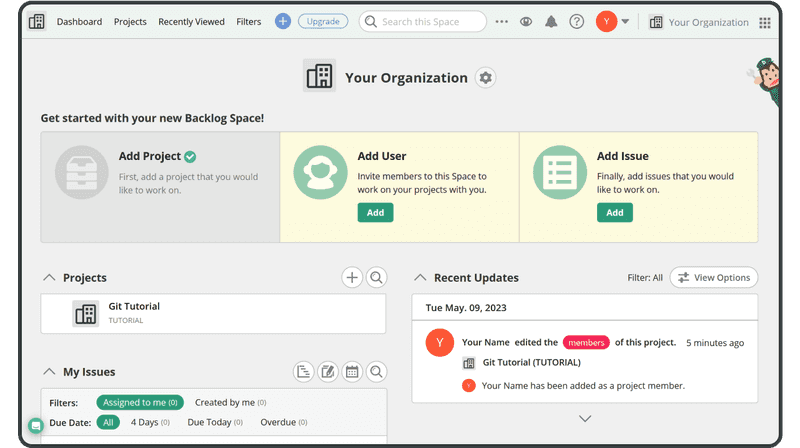
Wenn Git nicht wie oben dargestellt angezeigt wird, müssen Sie es aktivieren, indem Sie das Projekt auswählen, zu „Project Settings“ > „General“ (Projekteinstellungen > Allgemein) wechseln und auf das Kontrollkästchen „enable Git“ (Git aktivieren) klicken.
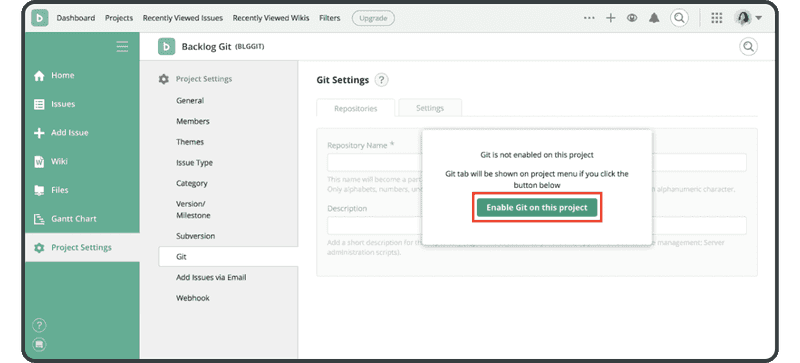
Nachdem Sie Git aktiviert haben, klicken Sie im gleichen Git-Bildschirm auf „Add Repository“ (Repository hinzufügen), um ein Repository hinzuzufügen.
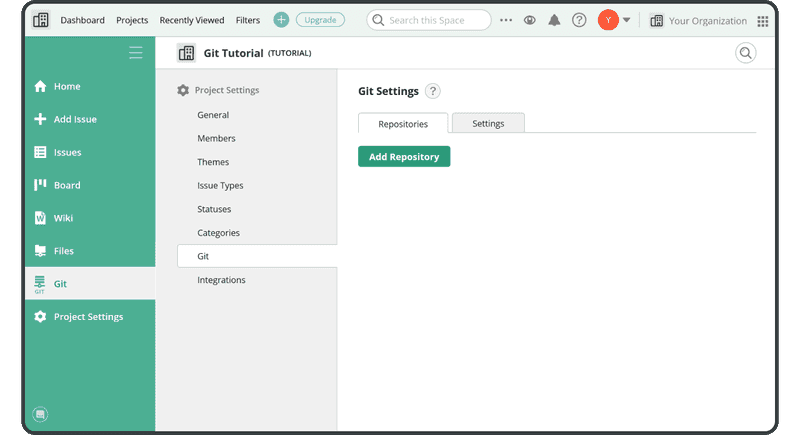
Geben Sie den folgenden Namen und die Beschreibung ein, und klicken Sie dann auf die Schaltfläche „Create Repository“ (Repository erstellen):
- Name: “tutorial”
- Beschreibung: „Zur Verwendung im Tutorial“
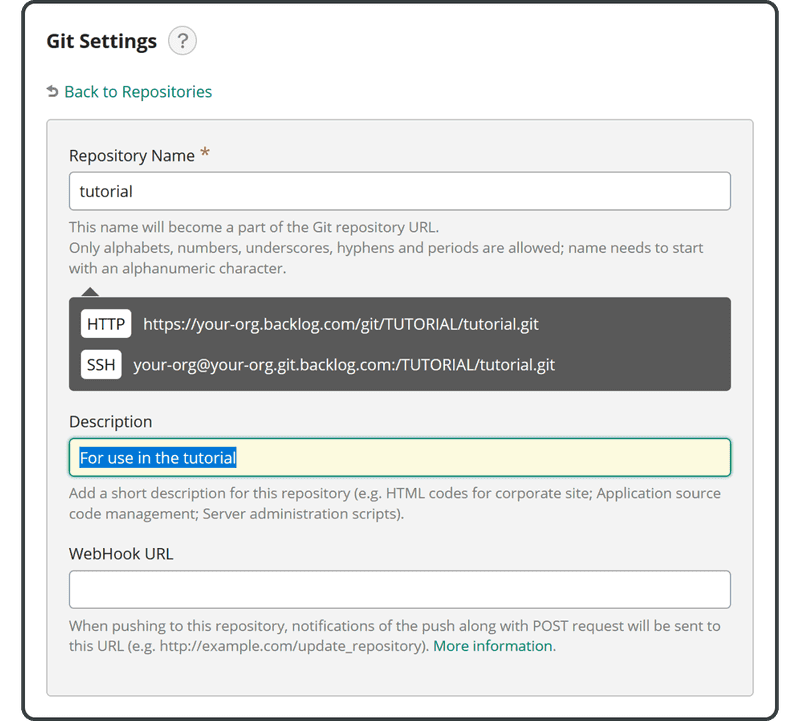
Wenn Sie Ihr neues Repository erfolgreich hinzugefügt haben, wird das folgende Fenster angezeigt.
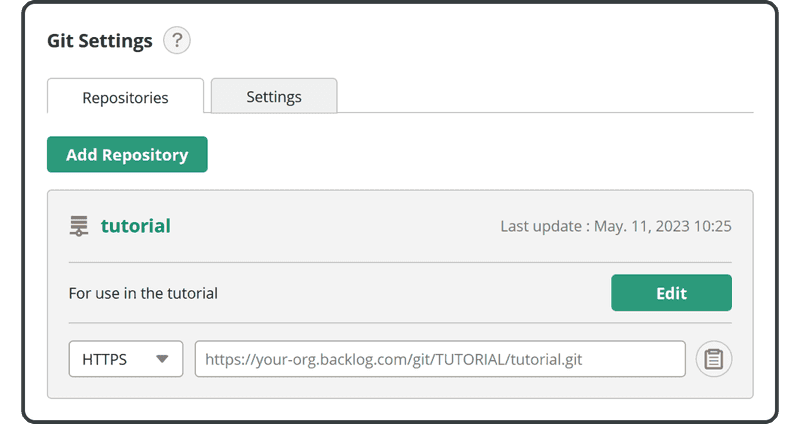
Jetzt können Sie damit beginnen, Änderungen in dieses Remoterepository zu übertragen.